Comment modifier la taille de la police de webstorm
Étapes pour modifier la taille de la police WebStorm : Ouvrez WebStorm → Fichier → Paramètres (ou raccourci : Ctrl + Alt + S, Mac : Cmd + Alt + S) Sélectionnez « Apparence et comportement » → « Thème » sous les paramètres « Police » : Police size : Ajuster la taille du texte Espacement des lignes : Ajuster l'espacement des lignes Police : Changer le type de police
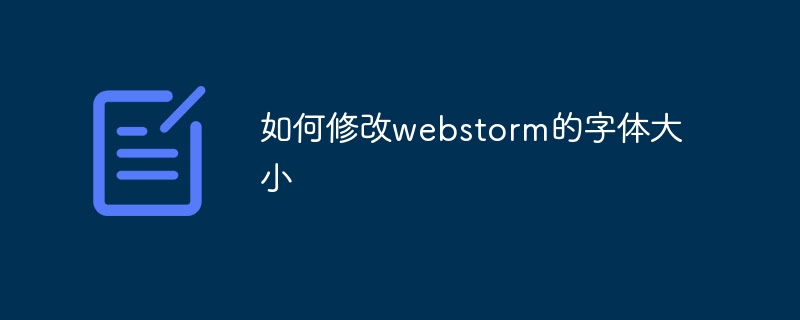
Comment modifier la taille de la police de WebStorm
Étapes de modification :
- Ouvrez WebStorm.
- Cliquez sur "Fichier" > "Paramètres" dans la barre de menu ou appuyez sur le raccourci "Ctrl" + "Alt" + "S" ("Cmd" + "Alt" + "S" sur Mac).
- Sélectionnez Apparence et comportement > Thèmes dans le volet de navigation de gauche.
-
Sous les paramètres « Police » dans le coin supérieur droit :
- Taille de la police : Vous pouvez ajuster la taille de la police.
- Espacement des lignes :Vous pouvez ajuster l'espacement entre les lignes.
- Police :Le type de police peut être modifié.
Détails :
- Taille de la police : Ce paramètre contrôle la taille du texte dans l'éditeur. Vous pouvez choisir une valeur par défaut (généralement 12 pt) ou saisir une valeur personnalisée.
- Espacement des lignes : Ajuster l'espacement des lignes peut améliorer la lisibilité de votre code. Un interligne plus grand rend le texte plus facile à lire, tandis qu'un interligne plus petit peut accueillir plus de code.
- Polices : WebStorm propose une variété d'options de polices, notamment les classiques Consolas, Monaco et Courier New. Choisissez la police qui correspond le mieux à vos préférences personnelles et à votre flux de travail.
Conseils supplémentaires :
- Vous pouvez utiliser "Ctrl" + "+" et "Ctrl" + "-" sur votre clavier ("Cmd" + "+" et "Cmd" + "- sur Mac " ) pour agrandir et réduire rapidement les polices.
- Si vous définissez une taille de police plus grande, vous devrez peut-être ajuster la mise à l'échelle globale de l'interface utilisateur de WebStorm pour garantir que l'éditeur et les barres d'outils restent visibles.
- Différents thèmes peuvent fournir différents paramètres de police. Essayez différents thèmes pour trouver celui qui correspond le mieux à vos besoins.
Ce qui précède est le contenu détaillé de. pour plus d'informations, suivez d'autres articles connexes sur le site Web de PHP en chinois!

Outils d'IA chauds

Undresser.AI Undress
Application basée sur l'IA pour créer des photos de nu réalistes

AI Clothes Remover
Outil d'IA en ligne pour supprimer les vêtements des photos.

Undress AI Tool
Images de déshabillage gratuites

Clothoff.io
Dissolvant de vêtements AI

Video Face Swap
Échangez les visages dans n'importe quelle vidéo sans effort grâce à notre outil d'échange de visage AI entièrement gratuit !

Article chaud

Outils chauds

Bloc-notes++7.3.1
Éditeur de code facile à utiliser et gratuit

SublimeText3 version chinoise
Version chinoise, très simple à utiliser

Envoyer Studio 13.0.1
Puissant environnement de développement intégré PHP

Dreamweaver CS6
Outils de développement Web visuel

SublimeText3 version Mac
Logiciel d'édition de code au niveau de Dieu (SublimeText3)
 Comment résoudre le crash du Webstorm
Apr 08, 2024 pm 02:24 PM
Comment résoudre le crash du Webstorm
Apr 08, 2024 pm 02:24 PM
Étapes pour résoudre les plantages de WebStorm : Vérifiez les mises à jour ; Redémarrez votre ordinateur ; Désactivez les plug-ins ; Effacez le cache ; Vérifiez le pare-feu et le logiciel antivirus ; Réinstallez WebStorm.
 Comment exécuter un projet jsp dans webstorm
Apr 08, 2024 pm 03:39 PM
Comment exécuter un projet jsp dans webstorm
Apr 08, 2024 pm 03:39 PM
Vous pouvez exécuter un projet JSP dans WebStorm en suivant ces étapes : Créez un projet Web Java. Configurez le projet et ajoutez des facettes Web et Java EE. Créez le fichier JSP dans le répertoire "src/main/webapp". Écrivez du code JSP comprenant des balises HTML, Java et JSP. Déployez et exécutez le projet. Accédez à la page JSP en saisissant la racine du contexte d'application dans votre navigateur.
 Comment se connecter à la base de données dans Webstorm
Apr 08, 2024 pm 03:42 PM
Comment se connecter à la base de données dans Webstorm
Apr 08, 2024 pm 03:42 PM
Vous pouvez utiliser WebStorm pour vous connecter à la base de données en suivant les étapes suivantes : 1. Ouvrez la fenêtre de l'outil de base de données ; 2. Créez une source de données ; 3. Connectez-vous à la source de données ; 4. Interrogez la base de données ; 6. Modifier les objets de la base de données ; 7. Gérer les utilisateurs et les autorisations.
 Où se trouve le retour à la ligne automatique de Webstorm ?
Apr 08, 2024 pm 08:09 PM
Où se trouve le retour à la ligne automatique de Webstorm ?
Apr 08, 2024 pm 08:09 PM
Le retour à la ligne automatique peut être défini dans WebStorm en suivant ces étapes : Cochez la case « Envelopper les lignes » et définissez la largeur de ligne maximale. Sélectionnez les règles de retour à la ligne automatique : aucune, retour à la ligne à n'importe quelle position ou retour à la ligne après les mots-clés. Paramètres facultatifs : conservez le retour à la ligne manuel et le retour à la ligne automatique après le retour chariot. Appliquez les paramètres et fermez la fenêtre des paramètres. Remarque : ce paramètre s'applique à tous les types de fichiers, des types de fichiers spécifiques peuvent être définis individuellement.
 Comment redémarrer Webstorm
Apr 08, 2024 pm 07:15 PM
Comment redémarrer Webstorm
Apr 08, 2024 pm 07:15 PM
Pour redémarrer WebStorm, procédez comme suit : Utilisez les touches de raccourci : Windows/Linux : Ctrl + Shift + A, macOS : Cmd + Shift + A. Saisissez « redémarrer » dans le champ de recherche et sélectionnez « Redémarrer ». Utilisation du menu : Cliquez sur le menu Fichier et sélectionnez Redémarrer sous Recharger. Utilisation du Gestionnaire des tâches : Dans la fenêtre de l'application Gestionnaire des tâches ou Forcer à quitter, sélectionnez le processus WebStorm et cliquez sur Redémarrer ou Redémarrer.
 Comment envelopper automatiquement les lignes dans Webstorm
Apr 08, 2024 pm 03:48 PM
Comment envelopper automatiquement les lignes dans Webstorm
Apr 08, 2024 pm 03:48 PM
WebStorm fournit un retour à la ligne automatique, qui divise le code en lignes distinctes pour améliorer la lisibilité. Ses règles incluent : 1. Les expressions et instructions longues de branchement ; 2. Les appels de méthode de branchement ; 3. Les fonctions de branchement et les définitions de classe ; Paramètres personnalisables par l'utilisateur tels que la longueur de ligne maximale, le type d'indentation et les touches de raccourci. Cependant, le retour à la ligne risque de ne pas fonctionner avec des commentaires sur une seule ligne ou des chaînes littérales et affectera le formatage du code. Un examen attentif est donc recommandé avant l'application.
 Lequel est le plus facile à utiliser, webstorm ou vscode ?
Apr 08, 2024 pm 07:33 PM
Lequel est le plus facile à utiliser, webstorm ou vscode ?
Apr 08, 2024 pm 07:33 PM
Pour les développeurs qui se concentrent sur le développement Web et recherchent des fonctionnalités approfondies, WebStorm est un meilleur choix ; tandis que les utilisateurs qui apprécient la personnalisation, la légèreté et la prise en charge multilingue conviennent mieux à VSCode.
 Comment revenir à l'interface de connexion dans webstorm
Apr 08, 2024 pm 02:12 PM
Comment revenir à l'interface de connexion dans webstorm
Apr 08, 2024 pm 02:12 PM
Pour revenir à l'écran de connexion WebStorm, procédez comme suit : Cliquez sur le menu Fichier et sélectionnez Déconnexion. Confirmez la déconnexion et saisissez les informations de connexion.






